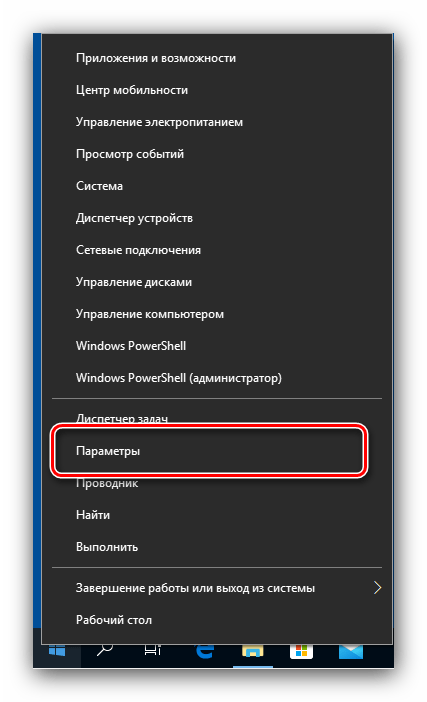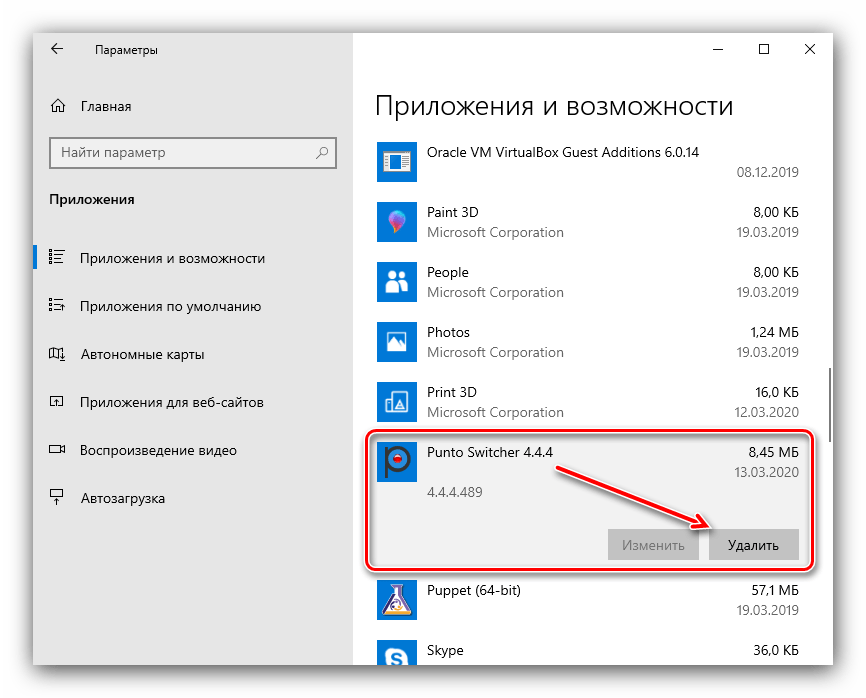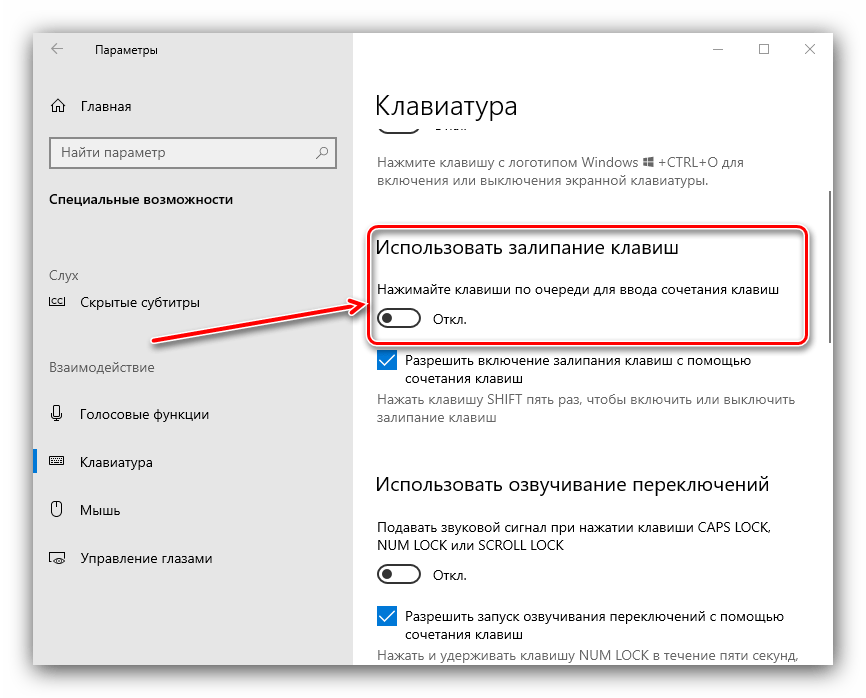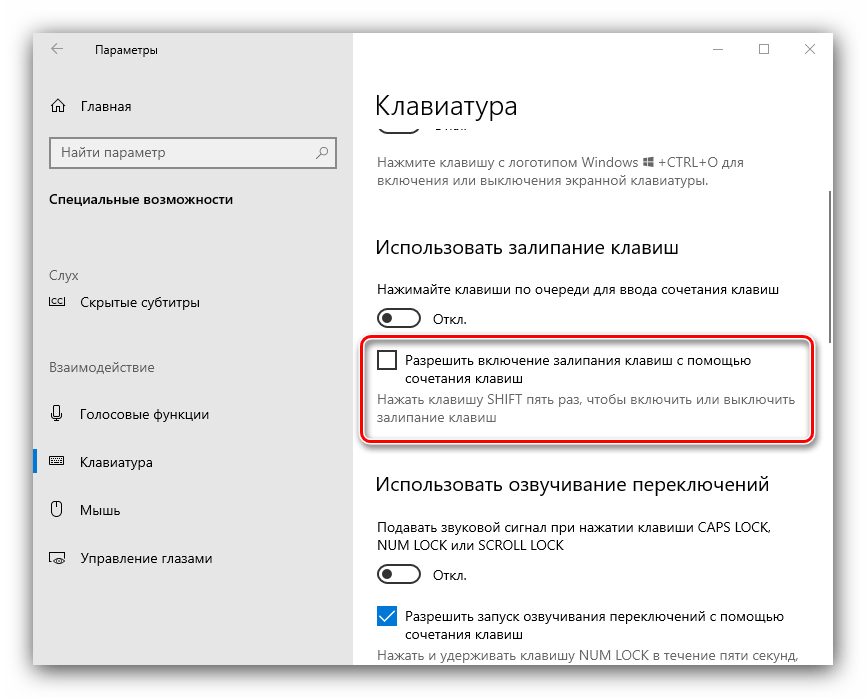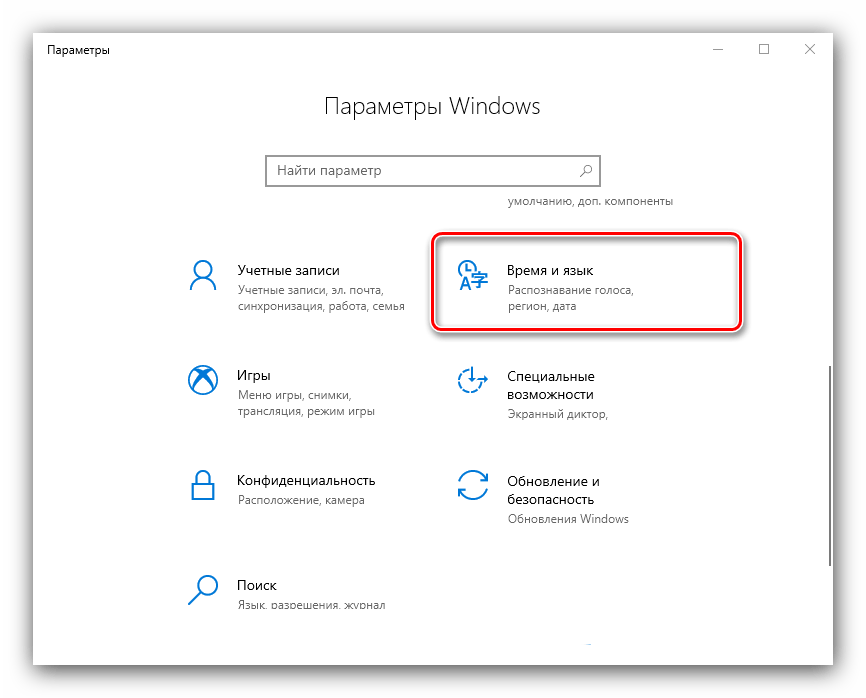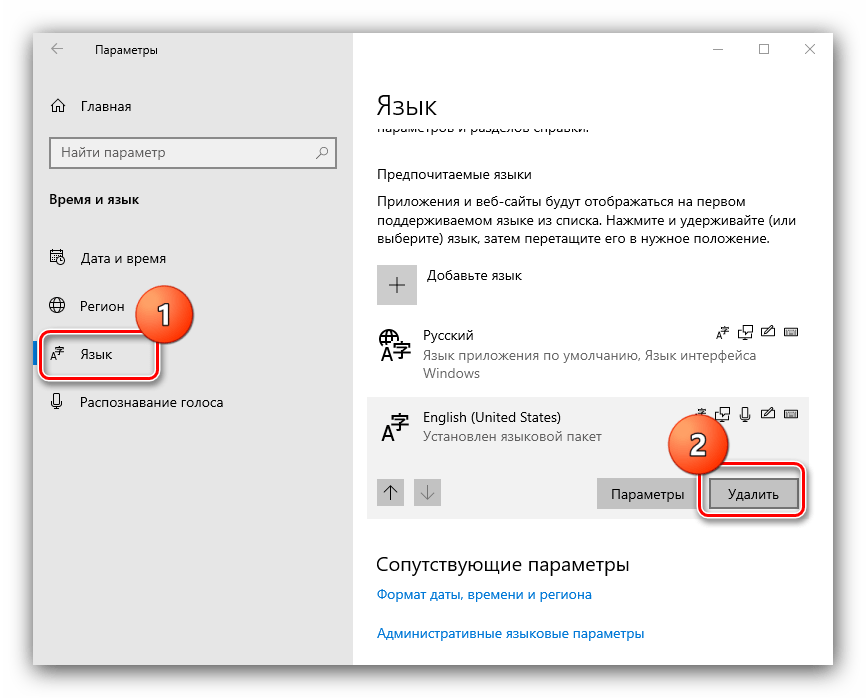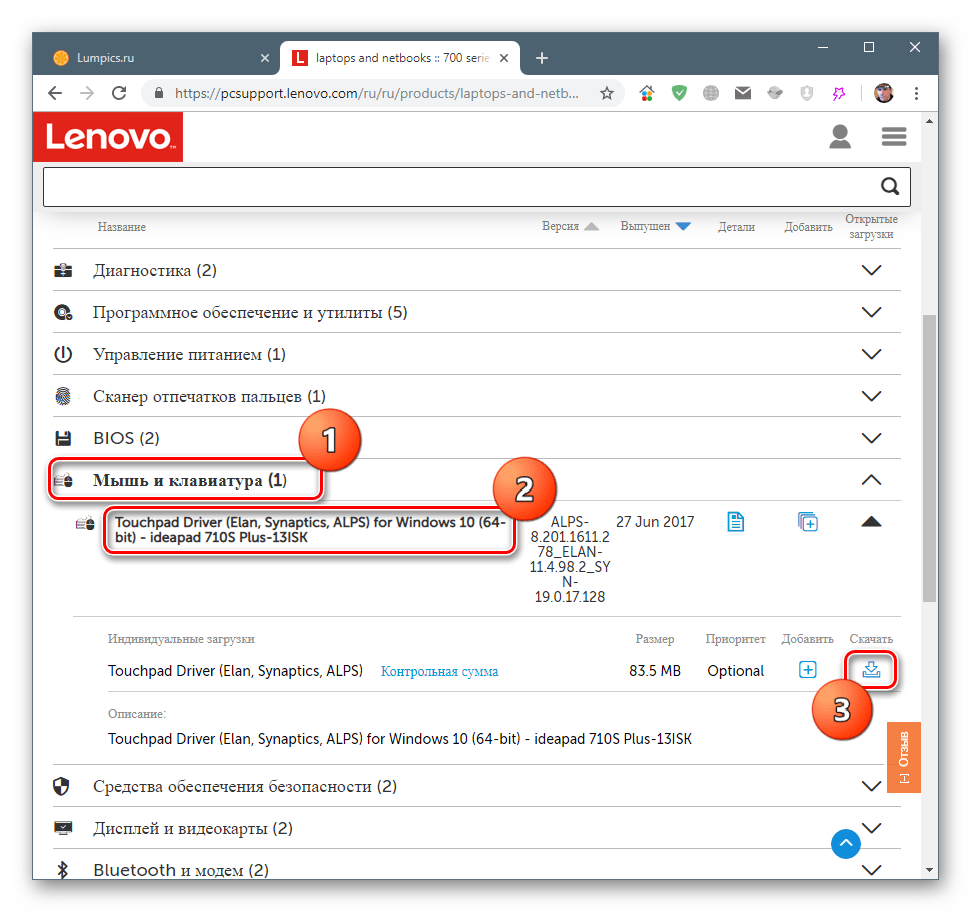- Клавиша Ctrl не работает в Windows 10 — Что делать?
- Как исправить неработающую клавишу Ctrl на ноутбуке или ПК
- 1. Устранение неполадок клавиатуры
- 2. Установите все ожидающие обновления
- 3. Удалить последнее обновление
- 4. Драйвера HID
- Почему мои сочетания клавиш не работают в Windows 10?
- Как включить сочетания клавиш в Windows 10?
- Почему у меня не работают сочетания клавиш?
- Как исправить сочетания клавиш?
- Почему не работает Alt F4?
- Как мне снова включить быстрые клавиши?
- Как разблокировать клавишу Ctrl?
- Почему мой Ctrl V не работает?
- Почему мои CTRL C и V не работают?
- Где на моей клавиатуре находится клавиша Fn?
- Почему перестали работать мои ярлыки iOS 14?
- Как сбросить сочетания клавиш в Windows 10?
- Что делает FN Alt F4?
- Как заставить работать клавишу F4?
- Это плохо для игр с Alt F4?
- Не работают горячие клавиши на ноутбуке и обычном ПК? 11 методов решения!
- Видео не работают Горячие Клавиши на ноутбуке и обычном компьютере, 11 методов решения проблемы!
- Что делать, если не работают горячие клавиши Windows 10
- Способ 1: Удаление программ
- Способ 2: Отключение залипания клавиш
- Способ 3: Удаление одного из языков
- Способ 4: Обновление драйверов для тачпада (только ноутбуки)
- Способ 5: Устранение аппаратных неполадок
Клавиша Ctrl не работает в Windows 10 — Что делать?
Некоторые пользователи сталкиваются с моментов, когда клавиша Ctrl не работает в Windows 10. Клавиша Ctrl на ноутбуке или компьютере нужна для оптимизации процесса работы, чтобы быстрее выполнять различные функции, как копирование Ctrl+C и вставка Ctrl+V, открытие диспетчера задач Ctrl+Alt+Del, и многое другое.
Виновником, когда Ctrl не работает на ноутбуке или компьютере под управлением Windows 10 может быть неисправный драйвер HID, механическое повреждение самой клавиатуры или обновление Windows. Разберем, что делать и как исправить неработающую кнопку Ctrl.
Как исправить неработающую клавишу Ctrl на ноутбуке или ПК
- В первую очередь, перезагрузите компьютер или ноутбук и удостоверьтесь в работоспособности клавиши Ctrl на клавиатуре.
- Попробуйте подключить клавиатуру в другой USB-порт.
- Если имеется кнопка «Fn», то нажмите Alt+Ctrl+Fn.
- Если есть возможность, то подключите другую клавиатуру.
- Нажмите Win+R и введите osk, чтобы запустить сенсорную для проверки Ctrl.
1. Устранение неполадок клавиатуры
Откройте «Параметры» > «Обновление и безопасность» > «Устранение неполадок» > справа «Дополнительные средства устранения неполадок» > «Клавиатура» и следуйте рекомендациям на экране.
2. Установите все ожидающие обновления
Нажмите Win+i и выберете «Обновление и безопасность» > «Центр обновления Windows» и справа установите ожидающие обновления, если они имеются.
3. Удалить последнее обновление
Если клавиша Ctrl перестала работать после очередного обновления Windows 10, то можно попробовать удалить последнюю установку патча. Для этого:
- Нажмите Win+i и и выберете «Обновление и безопасность» > «Центр обновления Windows» > справа «Просмотр журнала обновлений«.
- В новом окне нажмите на «Удалить обновления«.
- Определите по дате установки патча, выделите его и нажмите «Удалить«.
4. Драйвера HID
Неисправный или старый драйвер клавиатуры HID может вызывать проблему, когда Ctrl не работает на ноутбуке или компьютере с Windows 10. В этом случае, нужно удалить все старые драйвера и переустановить текущий. Для этого:
Источник
Почему мои сочетания клавиш не работают в Windows 10?
Если сочетания клавиш перестают работать, отключение залипающих клавиш может помочь решить проблему. Шаг 1 Перейдите в Панель управления. Шаг 2 Выберите «Легкость доступа»> «Изменить работу клавиатуры». Шаг 3 Имейте в виду, что вы должны снять флажки «Включить залипание клавиш», «Включить клавиши переключения» и «Включить клавиши фильтра».
Как включить сочетания клавиш в Windows 10?
Включение сочетания клавиш FilterKeys
В Панели управления дважды щелкните Параметры универсального доступа. Перейдите на вкладку «Клавиатура», нажмите «Параметры» в разделе «Клавиши фильтра», а затем установите флажок «Использовать ярлык», чтобы выбрать его. Щелкните ОК, а затем еще раз ОК.
Почему у меня не работают сочетания клавиш?
Какую бы проблему вы ни испытывали с мультимедийными клавишами, добавление клавиши FN к вашему ярлыку решит ее. Например, если F12 для «Сохранить как» не работает в Word, Excel или PowerPoint, это, вероятно, означает, что ваши мультимедийные ключи являются доминирующими. Вы можете просто нажать FN + F12, и ваше сохранение в виде сочетания клавиш будет работать.
Как исправить сочетания клавиш?
Исправить неработающие сочетания клавиш Windows
- Нажмите Windows Key + X, затем выберите Панель управления.
- Нажмите «Простота доступа» на панели управления, а затем нажмите «Изменить работу клавиатуры». Рекламное объявление.
- Обязательно снимите флажки «Включить залипание клавиш», «Включить клавиши переключения» и «Включить клавиши фильтра».
- Нажмите Применить, а затем ОК.
- Перезагрузите компьютер, чтобы сохранить изменения.
Почему не работает Alt F4?
Функциональная клавиша часто находится между клавишей Ctrl и клавишей Windows. Однако он может быть где-то еще, поэтому обязательно найдите его. Если комбинация Alt + F4 не выполняет то, что она должна делать, нажмите клавишу Fn и снова попробуйте сочетание клавиш Alt + F4. … Если это тоже не сработает, попробуйте ALT + Fn + F4.
Как мне снова включить быстрые клавиши?
Шаг 1. Откройте командную строку. Шаг 2. Щелкните правой кнопкой мыши строку заголовка и выберите «Свойства». Шаг 3. В разделе «Параметры» снимите флажок или выберите «Включить сочетания клавиш Ctrl» и нажмите «ОК».
Как разблокировать клавишу Ctrl?
Вы также можете попробовать удерживать ctrl + shift в течение 15 секунд. Это снимет блокировку клавиш-модификаторов. Это происходит, когда вы удерживаете нажатой клавишу ctrl в течение нескольких секунд (часто случается на ноутбуке, где клавиша ctrl удобно расположена именно там, где вы положили бы ладони при наборе текста).
Почему мой Ctrl V не работает?
Включение CTRL + C и CTRL + V в Windows 10
Все, что вам нужно сделать, чтобы копирование и вставка работало в Windows 10, — это щелкнуть правой кнопкой мыши строку заголовка командной строки, выбрать «Свойства…», а затем нажать «Включить новые сочетания клавиш Ctrl». … И теперь вы можете скопировать и вставить в командной строке.
Почему мои CTRL C и V не работают?
Включите функцию Ctrl + C и Ctrl + V в Windows 10. В некоторых случаях проблема с неработающим Ctrl V возникает, когда горячие клавиши Ctrl отключены. Чтобы решить эту проблему, вам необходимо включить сочетания клавиш Ctrl + C и Ctrl + V.
Где на моей клавиатуре находится клавиша Fn?
Клавиша Fn расположена в нижнем ряду рядом с клавишей Ctrl. Точное расположение клавиши может отличаться в зависимости от производителя и модели клавиатуры. Клавиша Fn расположена в нижнем ряду клавиатуры, обычно рядом с клавишей Ctrl.
Почему перестали работать мои ярлыки iOS 14?
Сбросьте свой iPhone или iPad до заводских настроек: если вы все еще пытаетесь исправить неработающие ярлыки в iOS 14, попробуйте сбросить настройки устройства до заводских.
Как сбросить сочетания клавиш в Windows 10?
- Когда вы находитесь на экране входа в систему, удерживайте нажатой клавишу SHIFT, нажмите кнопку питания в правом нижнем углу и выберите «Перезагрузить».
- Компьютер перезагрузится, и вы перейдете к экрану «Выберите вариант». …
- На следующем экране нажмите «Сбросить этот компьютер».
Что делает FN Alt F4?
Почти все знают, что Alt + Ctrl + Del прерывает работу операционной системы, но большинство людей не знают, что Alt + F4 закрывает текущее окно. Итак, если бы вы нажали Alt + F4 во время игры, окно игры закроется. Оказывается, есть еще несколько удобных клавиш, встроенных в Windows.
Как заставить работать клавишу F4?
Клавиатуры ноутбуков меньше стационарных, поэтому обычно F-клавиши (например, F4) используются для чего-то еще. Это легко исправить! Просто удерживайте клавишу Fn перед нажатием F4, и все заработает.
Это плохо для игр с Alt F4?
Если игра в этот момент сохраняется (часто отображается индикатором какого-либо типа с сообщением: не выключайте компьютер, если вы видите этот индикатор) и вы нажимаете ALT-F4, высока вероятность того, что профиль будет поврежден. и ваше сохранение потеряно.
Источник
Не работают горячие клавиши на ноутбуке и обычном ПК? 11 методов решения!
Добрый день, друзья. Сегодня мы поговорим, почему не работают горячие клавиши на ноутбуке и обычном компьютере? Итак, давайте рассмотрим 11 вариантов возникновения данной проблемы. Возможно, варианты, которые я вам расскажу, помогут вам в решении этой проблемы. Эта проблема возникает от очень разных факторов.
- Итак, первым делом нужно проверить, включена ли у вас на клавиатуре клавиша Caps Lock. Если она включена, на забудьте её выключить. Она может влиять на работоспособность горячих клавиш;
- Вполне возможно, у вас на клавиатуре включена русская раскладка, так как некоторые программы это не любят и ГК перестают работать;
- Возможно, что у вас стоит Punto Switcher, о которой я вам подробно рассказывал. Она тоже иногда сильно влияет на работоспособность этих клавиш.
Это самые главные причины. Но, если они не помогли, продолжим дальше.
- Очень часто человек не может пользоваться горячими клавишами из-за других программ. Например, Skype, он обожает глючить и всячески блокировать ГК в других программах. Поэтому, если у вас ГК не работают, выключите Скайп и посмотрите, не заработали ли ГК. Это же относится и к другим приложениям.
- Следующим пунктом является «Залипание». Для отключения «Залипания», нужно войти в «Панель управления», вписав это слово в строку ввода. В этой утилите есть строка «Поиск». Вписываем слово «Залипание» в эту строку поиска;
После этого, нам нужно зайти в «Центр специальных возможностей», прокрутить страницу вниз и найти ссылку «Облегчение работы с клавиатурой».
В новом окошке есть строка «Включить залипание клавиш». Если над ней есть галочка, обязательно её снимите. Именно она может являться причиной отказа ГК. Она очень многим пользователям сильно мешает. Я бы даже сказал – бесит.
- Если у вас ноутбук, нужно обязательно проверить кнопочку Fn, которая включает медийные клавиши. Если медийные клавиши активны, зачастую они мешают работе ГК. Когда вы их выключите, тогда всё заработает (данная клавиша необязательно называется Fn, она может называться по-другому).
- Если это всё не помогло, можно попробовать подключить другую клавиатуру и посмотреть, будут ли работать ГК. Может на вашей клавиатуре просто произошел программный сбой или она поломалась.
- Также, в конце концов, попробуйте просто перезагрузить компьютер. Очень может быть, что после данных действий проблема исчезнет.
- Если же ничего, из того, что я перечислил не помогает, то тут можно посоветовать произвести восстановление системы из ранее заготовленной версии. Я всегда советую своим читателям делать бэкап системы, но, к сожалению, мало кто к этому прислушивается, или восстановить из точки восстановления. То есть, каждый раз, когда вы обновляете Windows или одну из программ, или просто устанавливаете новую программу, это может сказаться на работе ОС (а новые точки доступа у вас должны быть, система их должна ставить по умолчанию, если вы ничего в их создании не меняли).
- Очень может быть, что у вас появился вирус на компьютере. В этом случае нужно просканировать компьютер вашим антивирусом. Если не помогло, советую ещё просканировать компьютер одноразовым антивирусом Dr.Web Curelt . При этом, желательно с безопасного режима.
- Или, что ещё лучше, скачайте с другого компьютера похожий антивирус Dr.Web LiveDisk и запишите его на DVD загрузочный диск. Затем, проверьте компьютер с этого диска. Если у вас нет DVD, то данный антивирус также можно скачать на флешку и проверить с неё. Как вы видите, создатель у обоих антивирусов один.
Сломан ваш ПК и у вас пропала возможность на нём нормально работать?
Это не проблема.
Нужно обратиться в наш центр по ремонту компьютеров. Мы проведём диагностику и устраним неисправность.
Для нас является важным, чтобы ваш ПК продолжал отлично функционировать, и чтобы ничто не отвлекало вас от занятия любимым делом:
Наше предложение:
1 Бесплатный выезд специалиста;
2 Бесплатный анализ компьютера у вас дома;
3 Мы даём гарантию после ремонта до трёх лет;
4 Выдаём чек с гарантийным талоном.
Вам достаточно оставить заявку, и мы предоставим вам скидку на 15%
Видео не работают Горячие Клавиши на ноутбуке и обычном компьютере, 11 методов решения проблемы!
Вывод: не работают горячие клавиши на ноутбуке и обычном компьютере зачастую, на 90% из-за подобных проблем, которые связаны с программами, устанавливаемыми на компьютер. Как я уже говорил, это Скайп, различные мессенджеры, софт типа Спайпа «Мой мир» и прочие. Я надеюсь, мои советы вам помогли. Успехов!
Источник
Что делать, если не работают горячие клавиши Windows 10
Способ 1: Удаление программ
Наиболее часто описываемый сбой возникает из-за специфического софта, такого как средства для автоматической смены раскладки или менеджеров буфера обмена. Решением проблемы будет его деинсталляция.
- Откройте «Параметры» любым удобным способом – например, кликните правой кнопкой мыши по кнопке «Пуск» и выберите соответствующий пункт в меню.
В окне «Параметров» откройте пункт «Приложения».
Используйте инструмент удаления программы, после чего перезапустите ПК. Проверьте работоспособность горячих клавиш Виндовс – наверняка проблема будет решена.
Если приведённый выше метод удаления для вас по каким-то причинам не подходит, воспользуйтесь любым другим, рассмотренным в статье далее.
Способ 2: Отключение залипания клавиш
Иногда хоткеи неработоспособны из-за активной опции залипания. Отключить её можно следующим образом:
- Снова воспользуйтесь «Параметрами», но на этот раз выберите пункт «Специальные возможности».
Прокрутите боковое меню до раздела «Клавиатура» и перейдите к нему.
Найдите блок «Использовать залипание клавиш». Если переключатель «Нажимайте клавиши по очереди…» включён, переведите его в положение «Откл».
Также отключите пункт «Разрешить включение залипания клавиш с помощью сочетания клавиш».
Проверьте работоспособность функции хоткеев – она должна работать без проблем.
Способ 3: Удаление одного из языков
Также горячие клавиши могут не работать на некоторых из языковых пакетов. Решение проблемы заключается в определении сбойного компонента и его удалении.
- Для начала стоит выяснить, с каким языком не работает рассматриваемая возможность. Проверить это достаточно просто – по очереди переключайте раскладки и прожимайте комбинации.
Читайте также: Переключение языков в Windows 10
Для удаления проблемного пакета нужно воспользоваться «Параметрами»: вызовите оснастку и перейдите к разделу «Время и язык».
Откройте пункт «Язык», затем в правой части окна найдите список языков. Выделите его и нажмите на кнопку «Удалить».
Способ 4: Обновление драйверов для тачпада (только ноутбуки)
Пользователи ноутбуков могут столкнуться с рассматриваемым сбоем после обновления служебного софта для тачпада. Проделайте следующёе:
- Удалите текущую версию драйверов по инструкции далее.
Подробнее: Удаление драйверов в Windows 10
Загрузите с сайта производителя вашего лэптопа предыдущий вариант служебного ПО для сенсорной панели и инсталлируйте его.
Подробнее: Установка драйверов для тачпада
Способ 5: Устранение аппаратных неполадок
Если программные методы решения рассматриваемой проблемы не помогают, логично предположить, что сбой имеет аппаратную природу, на стороне клавиатуры либо самого компьютера. Для определения причины выполните следующее:
- На настольном компьютере подключите его клавиатуру к другой машине, заведомо работоспособной. Для ноутбуков же, напротив, подсоедините к нему внешнее решение. Если проблема всё так же наблюдается, её источником является клавиатура. Методом устранения в такой ситуации будет замена устройства.
- Если же на другом настольном ПК либо с другой клавиатурой на ноутбуке сбой всё ещё присутствует, его причина на стороне компьютера. В нём выйти из строя может как разъём подключения (для проводных комплектующих), так и беспроводной модуль (для Bluetooth-средств). Здесь можно порекомендовать только обращение в сервисный центр.
Таким образом, мы выяснили, почему в Windows 10 перестают работать горячие клавиши, и предложили вам несколько вариантов решения этой проблемы.
Помимо этой статьи, на сайте еще 12339 инструкций.
Добавьте сайт Lumpics.ru в закладки (CTRL+D) и мы точно еще пригодимся вам.
Отблагодарите автора, поделитесь статьей в социальных сетях.
Источник